
В этом маленьком уроке Photoshop я покажу Вам интересный эффект, который у меня получился в результате экспериментов. Вы сможете применить его в своих дизайнах.
Создаем новый документ с размерами 1000x700px. Выбираем подходящие цвета, для примера цвета #6b4c00, #190900 и растягиваем линейный градиент.
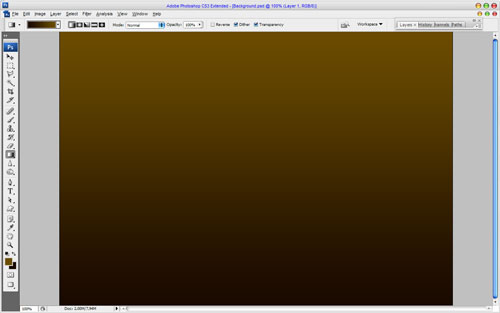
После этого я хотел бы добавить больше цветов на фон. Для этого создаем новый слой, выбираем инструмент Brush Tool и кисть с мягкими краями диаметром около 400рх, добавляем немного цветов на наш холст. Я использовал следующие цвета: #fff000, #e7340a, #20f00a и #0a7dcd.
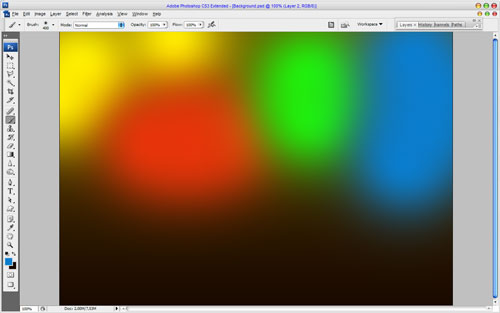
Затем применяем фильтр Filter > Blur > Gaussian Blur с настройками, как указано здесь:

Затем изменяем режим отображения на Overlay для этого слоя.
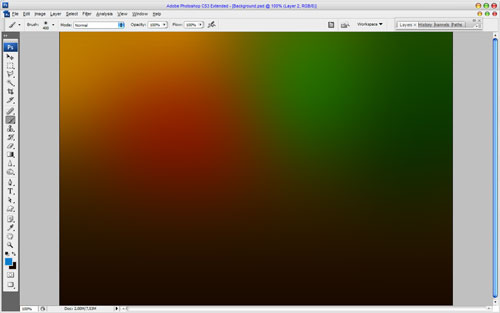
Отлично, теперь я хотел бы добавить некоторые элементы на фон. Выбираем инструмент Brush Tool и одну из стандартных кистей Photoshop:
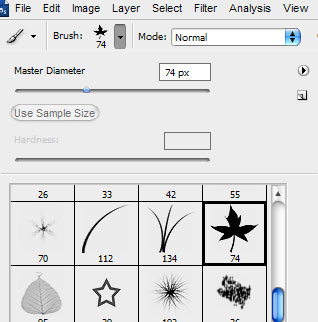
И добавляем несколько принтов белым цветом на новом слое.
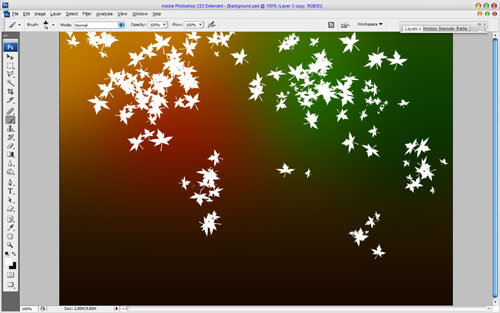
После этого применяем фильтр Filter > Pixelate > Mosaic с такими настройками:
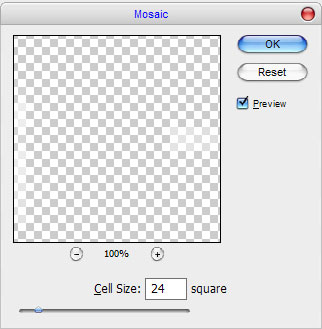
У нас должен получиться такой эффект:
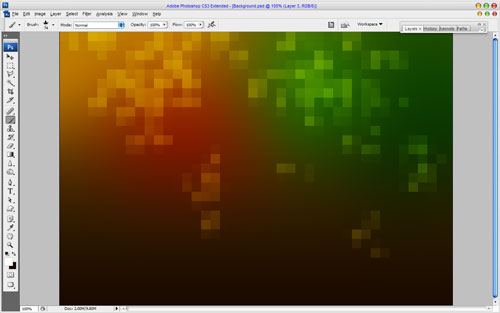
Переходим к следующему шагу. Теперь я хотел бы добавить текст. Но я хочу добавить его без инструмента Type Tool. Я добавлю его другим путем. Выбираем инструмент Brush Tool и загружаем эти кисти. Затем создаем новый слой и наносим каждую букву на него, используя цвет #ffc088.
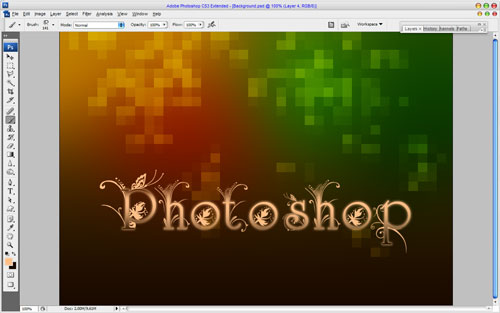
Копируем слой с помощью Ctrl+J и применяем настройки стиля Outer Glow для текущего слоя.
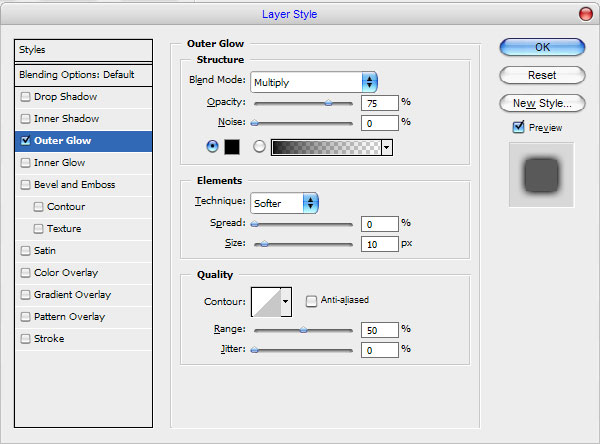
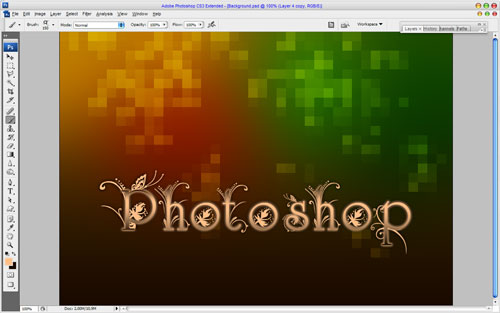
Теперь переходим на слой ниже и нажимаем Сtrl+F, чтобы применить фильтр Filter > Pixelate > Mosaic с такими же настройками снова. После этого немного поиграем с режимом отображения и непрозрачностью/заливкой. Я пробовал режим Hard Light и непрозрачность 60%.
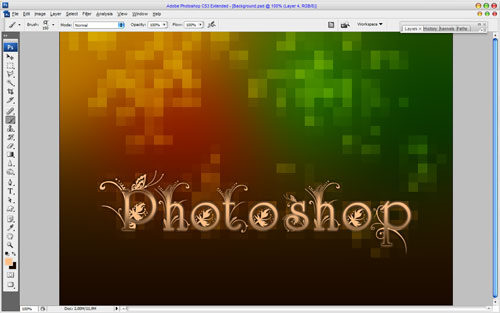
Отлично, мы закончили с этим уроком! Наслаждайтесь своим собственным прикольным эффектом!

Перевод: http://www.4webmaster.ru/
Рекомендуем почитать:
• Многоцветный полупрозрачный эффект хамелеона
• Эффект мраморного текста
• Типографская врезка
Оставить комментарий: